Word 2007电子文档处理
Word 2007电子文档处理基本信息
| 中文名 | Word 2007电子文档处理 | 出版社 | 电子工业出版社 |
|---|---|---|---|
| 丛书名 | 无师通 | 平 装 | 337页 |
| 出版时间 | 2009年3月1日 | ISBN | 9787121077425 |
| 开 本 | 16 开 | ||
第1章 体验全新的W0rd 2007
1.1 Word 2007的安装与卸载
1.1.1 Word 2007的配置要求
1.1.2 安装Word 2007
1.1.3 卸载Word 2007
1.2 Word 2007的新增功能
1.2.1 面向结果的界面
1.2.2 实时预览功能
1.2.3 新增浮动工具栏
1.2.4 新增的样式“库”
1.2.5 将Word转换为PDF或XPS格式
1.3 初识Word 2007
1.3.1 启动Word 2007
1.3.2 Word 2007的操作界面
1.3.3 退出Word 2007
第2章 Word 2007文档的基本操作
2.1 创建新文档
2.1.1 新建空白文档
2.1.2 根据现有文档创建文档
2.1.3 根据模板创建文档
2.2 保存文档
2.2.1 新建文档的保存
2.2.2 原有文档的保存
2.2.3 保存为兼容模式
2.2.4 使用“建议以只读方式打开文档”功能
2.2.5 自动保存文档
2.3 转换文档
2.4 加密文档
2.4.1 设置密码保护
2.4.2 取消密码保护
2.5 打开与关闭文档
2.5.1 打开文档
2.5.2 关闭文档
第3章 编辑Word 2007文档
3.1 视图与窗口操作
3.1.1 文档视图
3.1.2 切换视图
3.1.3 使用文档结构图
3.1.4 并排查看文档
3.2 输入文档内容
3.2.1 光标插入点
3.2.2 输入文字
3.2.3 输入符号
3.3 文本对象的编辑
3.3.1 选定文本
3.3.2 删除文本
3.3.3 移动文本
3.3.4 插入与改写文本
3.3.5 撤销与恢复操作
3.4 巧用剪贴板
3.4.1 复制与粘贴文本
3.4.2 剪切与粘贴文本
3.4.3 选择性粘贴
3.4.4 剪贴板的使用与设置
3.5 文本的查找与替换
3.5.1 查找文本
3.5.2 替换文本
第4章 文本的美化操作
4.1 设置字符的基本格式
4.1.1 设置字体
4.1.2 设置字号
4.1.3 设置字形
4.1.4 设置字体颜色
4.1.5 设置下画线与着重号
4.1.6 对字符设置缩放与间距
4.2 设置字符效果
4.2.1 一般效果
4.2.2 拼音指南
4.2.3 带圈数字
4.3 设置文本突出显示
4.3.1 选定文本后设置
4.3.2 选定文本前设置
4,3.3 取消突出显示
4.4 怏速清除字符格式
第5章 段落的优化设置
5.1 设置段落基本格式
5.1.1 设置段落对齐方式
5,1.2 设置段落间距与行距
5.1.3 设置段落缩进
5.1.4 设置边框和底纹
5.2 设置段落特殊格式
5.2.1 设置首字格式
5.2.2 双行合一
5.2.3 合并字符
5.2.4 纵横混排
5.3 项目符号
5.3.1 添加项目符号
5.3.2 添加个性化项目符号
5.3.3 设置项目列表级别
5.3.4 设置项目符号格式
5.4 编号列表
5.4.1 添加编号
5.4.2 自定义编号列表
5.4.3 多级列表的应用
5.4.4 设置起始编号
5.4.5 设置编号格式
第6章 快速格式化文档
6.1 运用“样式”格式化文本
6.1.1 样式库的应用
6.1.2 “样式”窗格的应用
6.2 样式的新建与管理
6.2.1 新建样式
6.2.2 重命名样式
6.2.3 修改样式
6.2.4 复制样式
6.2.5 删除样式
6.3 样式的高级应用
6.3.1 用样式选择文本
6.3.2 替换文本样式
6.4 格式刷的灵活运用
6.4.1 通过格式刷应用格式
6.4.2 连续使用格式刷
第7章 绘制图形
7.1 插入自选图形
7.2 编辑图形
7.2.1 图形的基本操作
7.2.2 设置形状样式
7.2.3 设置填充效果
7.2.4 设置图形效果
7.2.5 设置图形对齐方式
7.3 插入艺术字
7.3.1 插入艺术字时输入文字
7.3.2 将文字转换为艺术字
7.4 编辑艺术字
7.4.1 更改艺术字样式
7.4.2 编辑艺术字文字
7.4.3 设置艺术字样式
7.4.4 设置环绕方式
7.5 文本框的应用
7.5.1 插入文本框
7.5.2 设置文本框格式
7.6 设置叠放次序与组合
7.6.1 设置叠放次序
7.6.2 组合对象
第8章 通过W0rd编辑图片
8.1 插入剪贴画与图片
8.1.1 插入剪贴画
8.1.2 插入图片
8.2 图片的基本操作
8.2.1 调整图片大小
8.2.2 裁剪图片
8.2.3 旋转图片
8.3 设置图片的样式
8.3.1 应用图片内置样式
8.3.2 设置图片形状
8.3.3 设置边框
8.3.4 设置图片特效
8.4 调整图片色彩
8.4.1 调整图片亮度
8.4.2 调整色彩对比度
8.4.3 重新着色
8.5 设置环绕方式
第9章 SmartArt图形的应用
9.1 创建SmartArt图形
9.1.1 SrnartAr’t图形简介
9.1 12插入SmartArt图形
9.2 调整SmartArt图形
9.2.1 更改SmartArt图形布局
9.2.2 调整SmartArt图形大小
9.2.3 切换SrrlartArt图形的布局方向
9.2.4 应用内置样式
9.2.5 应用内置颜色
9.2.6 设置背景填充效果
9.3 设置子图形
9.3.1 增加、删除子图形
9.3.2 调整子图形级别
9.3.3 个性化子图形形状
9.3.4 设置形状样式
9.4 设置文本
9.4.1 输入文本
9.4.2 应用文本格式
第1O章 通过Word 2007处理表格数据
10.1 插入表格
10.1.1 使用虚拟表格功能
10.1.2 使用“插入表格”对话框
10.1.3 手动绘制表格
10.1.4 插入Excel电子表格
10.1.5 使用“快速表格”功能
10.2 调整表格结构
10.2.1 选定表格和单元格
10.2.2 插入单元格、行或列列宽
……
第11章 通过图表分析数据
第12章 灵活编辑长文档
第13章 页面的合理布局及打印
第14章 文档的审阅与权限设置
第15章 Word2007的网络功能2100433B
Word 2007电子文档处理造价信息
《Word 2007电子文档处理(第2版)》从零开始、逐步深入,并通过大量的图示全面介绍Word 2D07的相关知识,主要内容包括Word 2007文档的基本操作、编辑Word 2007文档、文本的美化操作、段落的优化设置、快速格式化文档、绘制图形、通过word编辑图片、SmartArt图形的应用、通过word 2007处理表格数据、通过图表分析数据、灵活编辑长文档、页面的合理布局及打印、文档的审阅与权限设置,以及word 2007的网络功能等。《Word 2007电子文档处理(第2版)》遵循由浅入深的原则,通过生动的语言详细讲解如何通过№rd 2007处理电子文档,并巧妙地将“知识点讲解”与“动手练”紧密结合在一起,只要跟随“动手练”任务一边学习一边演练,很快便能掌握相关操作。此外,每章还附有“疑难解答”,从而帮助读者拓展与提升知识面,并巩固每章所学知识。
Word 2007电子文档处理常见问题
-
如何从零开始学好autocad2007.我想要电子文档,谢谢。
2007CAD自学手册.rar(293.52M) 、cad2010学习视频教程.rar(265.61M)、AutoCAD_教案.doc,已发送到你的邮箱,请查收。
-
(1)在CAXA中把要截图的部分全部框选起来,然后单击右键,单击复制;(2)打开word文档,在合适位置单击右键,单击粘帖。用以上方法,在word中的图像打印出来线条可能有点粗。如果楼主想要美观一些,...
-
应该就是把审阅里面的痕迹给显示了,关了显示就可以了
Word 2007电子文档处理文献

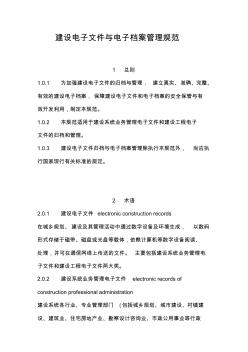 CJJ_T_117-2007_建设电子文件与电子档案管理规范(word版)
CJJ_T_117-2007_建设电子文件与电子档案管理规范(word版)
建设电子文件与电子档案管理规范 1 总则 1.0.1 为加强建设电子文件的归档与管理, 建立真实、准确、完整、 有效的建设电子档案, 保障建设电子文件和电子档案的安全保管与有 效开发利用,制定本规范。 1.0.2 本规范适用于建设系统业务管理电子文件和建设工程电子 文件的归档和管理。 1.0.3 建设电子文件归档与电子档案管理除执行本规范外, 尚应执 行国家现行有关标准的规定。 2 术语 2.0.1 建设电子文件 electronic construction records 在城乡规划、建设及其管理活动中通过数字设备及环境生成, 以数码 形式存储于磁带、磁盘或光盘等载体,依赖计算机等数字设备阅读、 处理,并可在通信网络上传送的文件。 主要包括建设系统业务管理电 子文件和建设工程电子文件两大类。 2.0.2 建设系统业务管理电子文件 electronic records of const

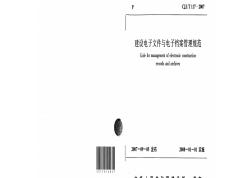 建设电子文件与电子档案管理规范CJJT117-2007
建设电子文件与电子档案管理规范CJJT117-2007
建设电子文件与电子档案管理规范CJJT117-2007
《Word 2007文档处理(第2版)》讲述了目前最流行的文字处理软件Word 2007在日常工作和生活中的应用,主要内容包括开启Word文档处理世界、Word 2007基本的文档操作、在文档中输入与编辑文本、设置文档的格式、图文并排、表格与图表的使用、Word文档的高级排版、编辑文档的视图与窗口操作、文档的校对与审阅、Word文档的快速自动化、Word 2007的网络应用、文档的页面版式设置和打印输出等,最后通过4个综合应用实例练习Word 2007的各种操作,提高读者的综合应用能力。《Word 2007文档处理(第2版)》内容深入浅出,以“小魔女”从对Word 2007一窍不通到能熟练应用Word 2007制作各种类型的文档为线索贯穿始终,引导初学者学习。《Word 2007文档处理(第2版)》选择了大量工作和生活中的应用实例,以帮助读者掌握Word 2007,并在每章后面附有大量丰富生动的练习题,以检验读者对本章知识点的掌握程度,达到巩固所学知识的目的。
《Word 2007文档处理(第2版)》定位于Word初级用户,适用于在校学生、文秘、排版人员、教师、公务员、各种电脑培训班及不同年龄阶段喜欢Word的电脑爱好者。
第1章 开启Word文档处理世界1
多媒体教学演示:25分钟
1.1 Word为何物2
1.2 进入Word 2007新世界2
1.2.1 使用Word 2007前的准备工作2
1.2.2 初识Word 20075
1.2.3 Word 2007功能添加与故障修复8
1.3 认识Word视图10
1.4 典型实例——功能添加并操作视图11
1.5 常见问题解答13
1.6 过关练习14
第2章 Word 2007基本的文档操作15
多媒体教学演示:25分钟
2.1 新建文档16
2.1.1 新建空白文档16
2.1.2 新建基于模板的文档16
2.1.3 新建特殊文档17
2.2 保存文档18
2.2.1 保存新建文档19
2.2.2 另外保存文档19
2.2.3 自动保存文档20
2.3 打开与关闭文档21
2.3.1 以常规方式打开文档21
2.3.2 以只读方式打开22
2.3.3 以副本方式打开22
2.3.4 修复打开文档23
2.3.5 关闭文档23
2.4 典型实例——创建并操作“个人简历”文档24
2.4.1 选择模板创建并保存文档24
2.4.2 打开、查看并另存为文档模板25
2.5 常见问题解答26
2.6 过关练习27
第3章 在文档中输入与编辑文本29
多媒体教学演示:40分钟
3.1 输入文本30
3.1.1 定位文本插入点30
3.1.2 输入普通中英文文本30
3.1.3 输入特殊符号32
3.1.4 插入日期和时间33
3.1.5 插入公式34
3.2 选择文本35
3.2.1 选择任意数量的文本35
3.2.2 选择单行文本35
3.2.3 选择整段文本36
3.2.4 选择整篇文档36
3.2.5 结合功能键巧选文本36
3.3 修改文本37
3.3.1 删除不需要的文本37
3.3.2 插入输漏的文本38
3.3.3 改写输入错误的文本38
3.4 复制和移动文本40
3.4.1 复制文本40
3.4.2 移动文本42
3.5 查找与替换文本43
3.5.1 查找文本43
3.5.2 替换文本44
3.5.3 查找与替换的高级操作46
3.6 撤销与恢复操作48
3.6.1 撤销操作48
3.6.2 恢复操作49
3.7 典型实例——编辑“大会议程”文档50
3.7.1 修改和删除文本51
3.7.2 复制和移动文本51
3.7.3 查找和替换文本52
3.8 常见问题解答54
3.9 过关练习54
第4章 美化文档——设置文档的格式55
多媒体教学演示:40分钟
4.1 关于字体与段落格式的解释56
4.1.1 字体和字体格式56
4.1.2 段落格式56
4.2 设置文档字体格式57
4.2.1 通过常用工具按钮设置57
4.2.2 通过浮动工具栏设置59
4.2.3 通过“字体”对话框设置60
4.3 设置文档段落格式61
4.3.1 通过常用工具按钮设置61
4.3.2 通过浮动工具栏设置63
4.3.3 通过“段落”对话框设置63
4.4 添加项目符号和编号64
4.4.1 创建项目符号或编号64
4.4.2 定义项目符号或编号的格式65
4.5 添加、设置和删除页面边框67
4.5.1 添加并设置页面边框67
4.5.2 删除页面边框68
4.6 添加并设置页面背景69
4.6.1 填充页面背景颜色并设置填充效果69
4.6.2 自定义图片背景70
4.6.3 添加水印页面背景71
4.7 复制与清除格式73
4.7.1 使用格式刷快速复制格式73
4.7.2 清除格式74
4.8 典型实例——格式化设置“招聘启示”文档75
4.8.1 美化文档的字符75
4.8.2 美化文档的段落77
4.8.3 添加项目符号78
4.8.4 添加漂亮的页面背景78
4.9 常见问题解答79
4.10 过关练习80
第5章 内容明朗化——图文并排81
多媒体教学演示:30分钟
5.1 添加完美的艺术字82
5.1.1 插入艺术字82
5.1.2 设置艺术字格式83
5.2 全新的图片功能85
5.2.1 插入图片86
5.2.2 让图片更生动88
5.3 插入各种形状92
5.3.1 插入形状93
5.3.2 设置形状格式93
5.4 新增的SmartArt图形95
5.4.1 插入SmartArt图形95
5.4.2 设置SmartArt图形96
5.5 添加文本框丰富文档内容99
5.5.1 插入文本框99
5.5.2 设置文本框格式100
5.6 典型实例——制作招生计划101
5.7 常见问题解答106
5.8 过关练习106
第6章 表格与图表的使用107
多媒体教学演示:40分钟
6.1 插入表格108
6.1.1 自动插入表格108
6.1.2 插入任意行数与列数表格108
6.1.3 手动绘制表格109
6.1.4 插入Excel电子表格110
6.1.5 快速插入表格111
6.2 输入和编辑表格内容112
6.2.1 选择表格输入对象112
6.2.2 在表格中输入内容114
6.2.3 设置对齐方式114
6.2.4 绘制斜线表头115
6.2.5 拆分表格116
6.3 单元格的基本操作116
6.3.1 插入与删除单元格117
6.3.2 合并与拆分单元格118
6.3.3 调整行高与列宽119
6.3.4 复制和移动单元格内容121
6.4 使表格更漂亮122
6.4.1 添加边框和底纹122
6.4.2 套用表格样式123
6.5 插入专业级的数据图表124
6.5.1 插入图表124
6.5.2 编辑与美化图表125
6.6 表格与文本的转换128
6.6.1 将表格转换为文本128
6.6.2 将文本转换为表格129
6.7 计算与排序表格中的数据130
6.7.1 计算表格中的数据130
6.7.2 排序表格中的数据132
6.8 典型实例——制作库存表133
6.8.1 设置表格133
6.8.2 为表格插入图表134
6.9 常见问题解答135
6.10 过关练习136
第7章 Word文档的高级排版137
多媒体教学演示:25分钟
7.1 中文版式的妙用138
7.1.1 拼音指南138
7.1.2 带圈字符139
7.1.3 纵横混排140
7.1.4 合并字符141
7.1.5 双行合一141
7.2 特殊格式排版142
7.2.1 分栏排版142
7.2.2 首字下沉143
7.2.3 竖直排版144
7.3 样式在排版中的应用144
7.3.1 查看与应用样式144
7.3.2 新建及修改样式145
7.3.3 删除样式146
7.4 用模板快速排版147
7.4.1 将文档保存为模板147
7.4.2 启动Word时自动打开模板文件148
7.5 典型实例——排版“文艺周刊”文档149
7.6 常见问题解答151
7.7 过关练习152
第8章 编辑文档的视图与窗口操作153
多媒体教学演示:20分钟
8.1 Word 2007的几种视图方式154
8.2 使用窗口工具155
8.2.1 使用网格线155
8.2.2 使用文档结构图157
8.2.3 使用缩略图158
8.2.4 标尺158
8.2.5 消息栏159
8.3 设置文档显示比例159
8.4 常用窗口操作161
8.4.1 新建窗口161
8.4.2 拆分窗口162
8.4.3 并排查看窗口162
8.4.4 全部重排窗口163
8.5 典型实例——通过几种视图查看“公司手册”文档164
8.6 常见问题解答165
8.7 过关练习166
第9章 文档的校对与审阅167
多媒体教学演示:35分钟
9.1 使用大纲视图审阅文档168
9.1.1 展开和折叠大纲标题168
9.1.2 更改标题级别169
9.1.3 移动标题位置170
9.2 使用批注171
9.2.1 新建批注171
9.2.2 定位并编辑批注171
9.2.3 嵌入或隐藏批注172
9.2.4 删除批注173
9.3 题注与交叉引用174
9.3.1 题注的使用174
9.3.2 交叉引用175
9.4 制作文档目录与索引176
9.4.1 创建目录176
9.4.2 创建索引177
9.5 文档的校对178
9.5.1 自动拼写与语法检查178
9.5.2 翻译179
9.5.3 字数统计180
9.6 中文简繁转换181
9.6.1 中文简转繁181
9.6.2 中文繁转简181
9.7 修订文档182
9.8 典型实例——审阅并校对“员工手册”文档183
9.9 常见问题问答186
9.10 过关练习186
第10章 Word文档的快速自动化187
多媒体教学演示:25分钟
10.1 宏的妙用188
10.1.1 创建新宏188
10.1.2 运行宏189
10.1.3 编辑宏190
10.2 使用域191
10.2.1 插入域191
10.2.2 更新域193
10.3 加载项195
10.3.1 加载项的作用195
10.3.2 添加与删除加载项195
10.4 典型实例——快速编辑“毕业论文”文档196
10.5 常见问题问答199
10.6 过关练习200
第11章 Word 2007的网络应用201
多媒体教学演示:35分钟
11.1 撰写博客202
11.1.1 创建博客202
11.1.2 编辑博客203
11.1.3 发布博客204
11.2 邮件合并功能204
11.2.1 应用邮件合并向导合并邮件204
11.2.2 创建信封和标签207
11.3 发送电子邮件209
11.3.1 以正文形式发送邮件209
11.3.2 以附件形式发送邮件210
11.4 在局域网中共享Word文档210
11.5 在Internet上共享Word文档211
11.6 创建与编辑超链接211
11.6.1 创建超链接212
11.6.2 编辑超链接213
11.7 典型实例——编辑文档并设置共享213
11.8 常见问题解答215
11.9 过关练习216
第12章 文档的页面版式设置217
多媒体教学演示:30分钟
12.1 设置页面大小218
12.1.1 设置页边距218
12.1.2 设置纸张方向219
12.1.3 设置纸张大小219
12.2 插入页码220
12.2.1 在文档中插入页码220
12.2.2 设置页码格式221
12.3 插入分页符与分节符222
12.3.1 插入分页符222
12.3.2 插入分节符223
12.4 插入页眉和页脚224
12.4.1 快速插入页眉和页脚224
12.4.2 在页眉和页脚中插入图片226
12.5 插入封面227
12.6 典型实例——编辑
“员工手册”文档228
12.7 常见问题解答230
12.8 过关练习230
第13章 文档的打印输出231
多媒体教学演示:25分钟
13.1 添加与设置打印机232
13.1.1 添加打印机232
13.1.2 设置默认打印机233
13.2 预览打印效果234
13.3 打印文档236
13.3.1 打印全部文档236
13.3.2 打印当前页237
13.3.3 打印部分文档238
13.4 打印过程中的操作239
13.4.1 检查打印作业的进度239
13.4.2 取消打印239
13.5 典型实例——打印文档240
13.6 常见问题解答241
13.7 过关练习242
第14章 Word 2007综合应用实例243
多媒体教学演示:25分钟
14.1 制作“公司管理制度”文档244
14.1.1 实例目标244
14.1.2 制作分析244
14.1.3 操作过程245
14.2 制作“客户资料表”文档247
14.2.1 实例目标247
14.2.2 制作分析247
14.2.3 操作过程247
14.3 制作“商务酒会邀请函”文档252
14.3.1 实例目标252
14.3.2 制作分析253
14.3.3 操作过程253
14.4 制作“年终总结报告”文档256
14.4.1 实例目标256
14.4.2 制作分析257
14.4.3 操作过程257
14.5 常见问题解答260
14.6 过关练习2602100433B
内容简介
《Word 2007,Excel 2007办公应用融会贯通》详细介绍了Office 2007中Word和Excel两大组件在办公方面的应用,全书主要内容包括Word 2007文档操作、文本编辑、办公文本格式化、在文档中插入对象、在文档中使用表格、设置文档页面版式、文档的高级操作、管理和组织长文档;Excel 2007基础、工作表数据的输入与编辑、格式化工作表、工作簿的管理和打印、用公式与函数计算数据、管理表格中的数据、图表的应用、数据透视图表的应用、表格数据的高级运算、Word/Excel网络应用等相关知识,最后根据所学的知识使用办公软件进行综合应用。 《Word 2007,Excel 2007办公应用融会贯通》内容新颖、版式清晰、语言浅显易懂、操作举例丰富,每章以“知识讲解 办公案例 疑难解答 上机练习”的方式进行讲解,每个知识点下面的操作任务以“...(展开全部) 《Word 2007,Excel 2007办公应用融会贯通》详细介绍了Office 2007中Word和Excel两大组件在办公方面的应用,全书主要内容包括Word 2007文档操作、文本编辑、办公文本格式化、在文档中插入对象、在文档中使用表格、设置文档页面版式、文档的高级操作、管理和组织长文档;Excel 2007基础、工作表数据的输入与编辑、格式化工作表、工作簿的管理和打印、用公式与函数计算数据、管理表格中的数据、图表的应用、数据透视图表的应用、表格数据的高级运算、Word/Excel网络应用等相关知识,最后根据所学的知识使用办公软件进行综合应用。 《Word 2007,Excel 2007办公应用融会贯通》内容新颖、版式清晰、语言浅显易懂、操作举例丰富,每章以“知识讲解 办公案例 疑难解答 上机练习”的方式进行讲解,每个知识点下面的操作任务以“新手练兵场”来介绍,同时以小栏目的形式讲解一些扩展知识。另外,《Word 2007,Excel 2007办公应用融会贯通》以图为主,图文对应,每章最后配有相关的上机练习题,并给出练习目标及关键步骤,以达到学以致用的目的。 《Word 2007,Excel 2007办公应用融会贯通》定位于从零开始学习Word 2007和Excel 2007办公软件的初、中级读者,也可作为电脑学校和大中专院校师生的参考书籍。2100433B
- 相关百科
- 相关知识
- 相关专栏
- Word 2010/Excel 2010办公应用
- Word/Excel办公应用技巧大全
- Word交互式电子签名工具
- Word97操作与技巧
- wotek钨钢铣刀
- WP
- WPS无线路由器
- WPS路由器
- Wren
- WRGB 4色4K
- WRH2F-130G高温防腐热电偶
- WRT
- WS-1040地下水动态自动监测仪
- WSA型卧式静电涂油
- WSH型滑动轴承十字轴式万向联轴器
- wss-481
- 中国机械工程学会授予材料热处理工程师资格人员名单
- 应对水源突发污染的城市供水应急处理技术与应用
- 有关建筑工程造价管理面临的问题与其处理手段
- 医院污水处理设施竣工验收申请报告
- 一体化载体循环生物处理设备处理生活污水的中试
- 引用CAD电子图在广联达工程计算软件中的应用技巧
- 张潘明污水处理厂初步设计说明书(水质工程学课程)
- 伊和乌素风电厂35kv配电室火灾应急处理演练方案
- 中国哈尔滨国际水处理给排水设备及泵阀管道展会概况
- 智能建筑工程监理过程中的几个问题及处理方法
- 张力式电子围栏周界防范报警系统设计原理及应用现状
- 引水隧洞TBM开挖施工质量控制及问题处理对策
- 招标师培训-招标采购投诉处理程序及其案例分析答案
- 在小桥涵软基处理中如何运用预应力混凝土管桩的分析
- 中低压燃气管道工程质量控制及常见问题处理教学提纲
- 电子信息工程专业实践教学体系的构建